Digitals television a wɔde bɛka abom no nyɛ den, nanso ɛba sɛ dwumadibea biara nni hɔ. Sɛ TV no anhwehwɛ anaasɛ enhu dijitaal dwumadibea ahorow a, ɛsɛ sɛ wuhu nea ɛde ba na wuyi fi hɔ. W’ankasa wubetumi adi ɔhaw no ho dwuma, a wunni oduruyɛfo titiriw mmoa, nanso ɛtɔ mmere bi a wobetumi asiesie ɔhaw no wɔ ɔsom adwuma no mu nkutoo.
- Nea enti a TV no nkyere dijitaal dwumadibea ahorow ne nea ɛsɛ sɛ wɔyɛ
- Hardware ho haw ahorow
- Digital set-top box a wonnya akwan horow
- Antena a wɔde yɛ adwuma
- Cable a wɔde yɛ adwuma
- So TV no boa dijitaal TV?
- Nneɛma afoforo nti
- Sɛ channel biako anaa nea ɛboro saa nni hɔ a
- Bere a wɔde diplexer bi abɔ mu
- Sɛ biribiara ammoa a
- Nneɛma a ɛwɔ automatic tuning ne manual search mu
- Auto search nhu Samsung digital channels – yɛde nsa siesie ɔhaw no
- Fa nsa sesa sɛnea wogye channel ahorow a ɛwɔ LG TV ahorow so no
- Sony Bravia – manual setting of a number sɛ TV no ntumi nhu channels no ankasa a
- Toshiba na ɔkyerɛwee
- Digitals dwumadibea ahorow a wogye wɔ Philips TV ahorow so a wɔbɛhyehyɛ
Nea enti a TV no nkyere dijitaal dwumadibea ahorow ne nea ɛsɛ sɛ wɔyɛ
Sɛ wobɛte nea enti a dijitaal television dwumadibea ahorow nkyerɛ ase a, ɛsɛ sɛ wuhu baabi a huammɔdi no sii. Esiane sɛ woahu ɔhaw no nti, ebetumi aba sɛ w’ankasa wubedi ho dwuma a wunnya oduruyɛfo titiriw mmoa.
Hardware ho haw ahorow
Ɔhaw ahorow a ɛwɔ nnwinnade a wɔde ka dijitaal TV ho. Sɛnea ɛbɛyɛ na wɔayi mfomso no afi hɔ no, ɛho hia sɛ wohu sɛnea mfiri biako anaa foforo ntumi nyɛ adwuma yiye. Sɛ ɛba saa a, yɛhyɛ nyansa sɛ kɔ animdefo nkyɛn, na mmɔ mmɔden sɛ w’ankasa wubedi ɔhaw no ho dwuma.
Digital set-top box a wonnya akwan horow
Wobetumi de nsɛnkyerɛnne a edidi so yi abu
afiri a egye no a entumi nyɛ adwuma yiye no ho akontaa:
- sɛnea nkyerɛwee “no signal” no te;
- spontaneous shutdown anaasɛ reboot;
- LED a ɛwɔ receiver no so no yɛ kusuu.
https://youtu.be/4fRdee5g6xs Wɔ saa nsɛm yi mu no, ebia na receiver firmware a ɛnyɛ papa wɔ hɔ. Wubetumi asiesie ɔhaw yi denam hardware no a wobɛma ayɛ flash no so. Software version bi wɔ hɔ wɔ official website a manufacturer no de, ɛbɛdɔɔso sɛ wobɛtwe na woayɛ device no foforo.
Ɛyɛ papa sɛ wode flashing no bɛhyɛ oduruyɛfo titiriw bi nsa.
Antena a wɔde yɛ adwuma
Sɛ ɔhaw bi wɔ hɔ a, di kan hwɛ antenna no mu . Sɛ wɔde analog sɛnkyerɛnne no kɔ a, wɔde MW antenna di dwuma, ma dijitaal sɛnkyerɛnne no – UHF. Sɛ TV abantenten bɛn wo a, ɛsɛ sɛ wode afiri a ɛma nneɛma yɛ kɛse si hɔ , efisɛ sɛ enni hɔ a, worentumi nkyere dwumadibea biako mpo.
Cable a wɔde yɛ adwuma
Nhama a asɛe betumi aka wo TV no adwumayɛ wɔ ɔkwan a enye so. Wohia sɛ:
- Hwɛ nkitahodi ne waya no mudi mu kura nyinaa.
- Sɛ cable no ayɛ oxidized a, tew ho.
- Sɛ asɛe a, fa foforo si ananmu.
Sɛ waya no bɛbɔ kakra mpo a, ebetumi aka sɛnea dijitaal television no de mena no yiye.
Wubetumi adi ɔhaw a ɛne sɛ sɛnkyerɛnne a ɛyera ne ɔhaw afoforo a ɛwɔ TV sɛnkyerɛnne no ho no ho dwuma mprempren ara .
So TV no boa dijitaal TV?
Sɛnea ɛbɛyɛ a wobɛhwɛ ahu sɛ TV no boa dijitaal dwumadibea no, sua mfiridwuma ho nkrataa no yiye. TV no fata ma tuning digital channels sɛ wɔakyerɛw column “DVB-T2” “yiw”. Wobetumi ahu agyiraehyɛde no wɔ TV no adwumayɛbea adaka no so.
Sɛ nkyerɛwee bi wɔ hɔ a “DVB – T” – ɛbɛhia sɛ wotɔ set-top box, ɛfiri sɛ saa format yi atwam na ɛntumi mmoa digyital broadcasting.
Tuner soronko bi a ɛwɔ hɔ nso na ɛkyerɛ sɛnea wobetumi ayɛ tuning. Dodow no ara mmoa a wɔde ma ” DVB-T2 ” gyinapɛn no, wɔde nkyerɛwde “H” kyerɛ, nanso agyiraehyɛde no betumi ayɛ soronko a egyina mfonini ne nea ɔyɛe no so. DVB – T2 module ahorow no betumi ayɛ:
- built-in – hardware fã bi a ewo TV no mu;
- abɔnten – afiri a ɛde ne ho a ɛka TV no ho.
Wɔ TV ahorow a wɔde tuner ahyɛ mu so no, wubetumi afi ase ahwɛ dijitaal TV ntɛm ara bere a wode antenna nhama no abɔ mu awie no. Sɛ TV no akyɛ na wɔmfa saa ade yi nhyɛ mu a, ɛnde ɛsɛ sɛ wotɔ set-top box soronko bi.
Nneɛma afoforo nti
Ebia nneɛma afoforo pii nti:
- TV so asɛe . Nkrasɛm “no signal from the router” no bɛda adi wɔ TV screen no so. Enti tuner no reyɛ adwuma, nanso ɛwɔ TV no mu.
- Nsiesiei ahorow no ayɛ basaa . Nsiesiei ahorow no yera koraa wɔ akwanhyia mu. Sɛ ɛba saa a, san hyehyɛ tuner no kɔ factory nhyehyɛe so. Ɛno akyi no, ɛsɛ sɛ wosan hwehwɛ TV dwumadibea ahorow na woyɛ no tune.
- Nsɛnkyerɛnne a entumi nnyina pintinn . Ebia antena no ahwe ase anaasɛ ɛsakraa ne kwan esiane biribiara nti. San kɔ ne gyinabea a edi kan no mu na biribiara bɛyɛ yiye.
- wim tebea horow . Ebia wɔbɛtwa channel ahorow no mu anaasɛ ɛbɛyera. Wɔ ɔkwan a enye so wɔ dijitaal television so no, ebetumi aka no:
- nsuo tɔ;
- ahum;
- awɔw a ɛyɛ nwini.

Sɛ channel biako anaa nea ɛboro saa nni hɔ a
Nsɛm bi wɔ hɔ a, sɛ worehwehwɛ a, TV no nhu dijitaal TV dwumadibea biako anaa nea ɛboro saa. Nneɛma a ɛtaa de ba:
- mfiridwuma mu haw – eye se wode TV no beko som no;
- draiver a ne bere atwam wɔ TV no so – update software no (wobetumi ahu update no wɔ nea ɔyɛe no wɛbsaet so);
- adwuma a wɔde siw yare ano;
- TV dwumadibea no a wobegyae.
Sɛ TV dwumadibea pɔtee biara nni hɔ a, ɛnde odum dijitaal broadcasting anaasɛ ɔsesaa frequency a wɔde di dwuma no. Wobetumi ahu eyi ho nsɛm wɔ channel no wɛbsaet hɔ.
Bere a wɔde diplexer bi abɔ mu
Sɛ wɔde dijitaal ne satellite antenna nyinaa nam diplexer so de bata set-top box no ho a, ɛnde ɛsɛ sɛ wote ase sɛ ɛda so ara yɛ mfiri ahorow. Wɔ nea ɔde di dwuma no fam no, wɔyɛ adwuma sɛ biako. Nanso ɛsono sɛnea mfiri biara yɛ adwuma.
Diplexer yɛ passive frequency decoupling device a wɔayɛ sɛ ebegye nsɛnkyerɛnne abien bere koro mu, a ɛma multiplexes (ka bom) ne demultiplexes (twa) mu.
Nneɛma a ɛwɔ mu ne nsonsonoe ahorow:
- Nsɛnkyerɛnne a wogye. Wɔ antena no fam no, sɛnea sɛnkyerɛnne no te ne wim tebea ho hia. Ɛho hia ma satellite no sɛ biribiara rensi adan atenten a ɛda ɔne dish no ntam.
- Broadcasting a wɔde ma. Sɛ wudum anaa wosesa frequency a ɛwɔ antenna no biako so bere tiaa bi a, broadcasting bɛkɔ so wɔ foforo no so.
Sɛ, sɛ wode diplexer redi dwuma a, TV rebɔ amanneɛ wɔ nsɛnkyerɛnne no biako nkutoo so (DVB anaa DVB-T2) a, ɛnde ɔhaw no wɔ emu biako pɛ mu. Sɛ ɔkwan biako biara nni nsɛnkyerɛnne abien no nyinaa so a, eyi kyerɛ sɛ wɔresiesie adwuma.
https://youtu.be/0opTiq5EQWU na wobɛtumi ayɛ saa
Sɛ biribiara ammoa a
Sɛ woasɔ nhyehyɛe no nyinaa ahwɛ, na TV no da so ara nhu channel ahorow a, ɛnde na tuner anaa antenna no anyɛ adwuma yiye. Sɛ wopɛ sɛ wohwɛ a, wubetumi de antenna anaa set-top box foforo abɔ mu de ahwɛ ahu sɛ ɔhaw no nni TV no mu.
Wɔde mfiri a asɛe no kɔ ɔsom adwuma no nkyɛn ma wɔyɛ nhwehwɛmu, baabi a wɔbɔ nea ɛde ɔhaw no bae no ho amanneɛ.
Nneɛma a ɛwɔ automatic tuning ne manual search mu
Wɔ tebea horow bi mu no, automatic tuning betumi ayɛ channels no abien anaasɛ ɛremma nea wɔpɛ no mma. Sɛ ɛba saa a, ɛsɛ sɛ wode manual channel tuning di dwuma.
Auto search nhu Samsung digital channels – yɛde nsa siesie ɔhaw no
https://youtu.be/CkJUmsEG2SU Sɛ wopɛ sɛ wuhu dijitaal akwan wɔ wo Samsung TV so a, yɛ nnwuma a edidi so yi:
- Hyɛn menu no mu na kɔ “Channel” ɔfa no so, kɔ “Country”.

- Sɛ wo TV bisa pin code a, kyerɛw 1234, 0000, anaa 1111.
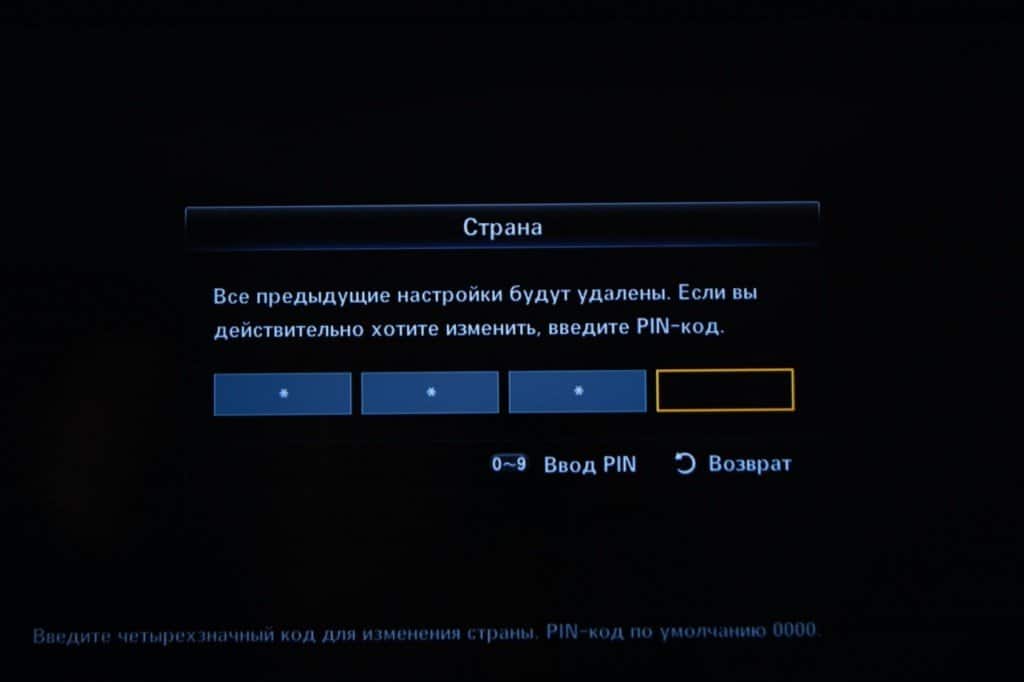
- Wɔ kɔla “Digital channels” mu no paw “Afoforo”.
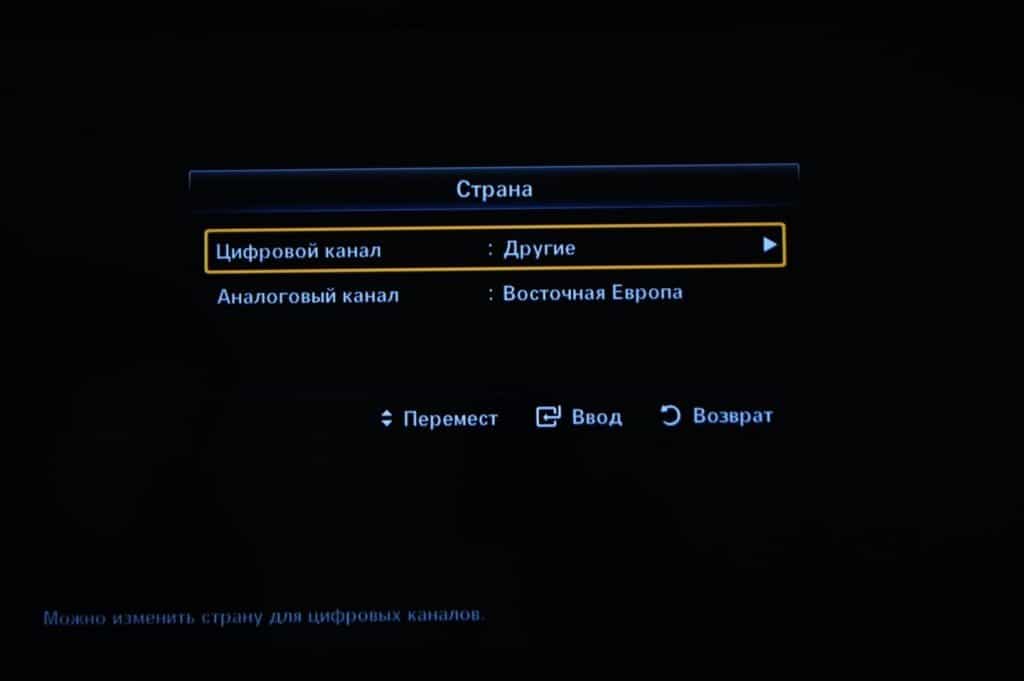
- San kɔ “Channel” na kɔ “Cable Search Options” so.

- Hyehyɛ parameters ahorow bi. Set frequency, baud rate ne modulation sɛnea ɛwɔ mfonini no mu no.

- San kɔ akyi na kɔ “Auto-tune” so.

- Paw “Cable” sɛ sɛnkyerɛnne fibea na fa TV no su no si “Digital”.

- Wɔ hwehwɛ mode mu no, paw “Full” na fi nhyehyɛe no ase denam “Search” button no so. Sɛ wunnim biribi na wopɛ sɛ wosan fi ase bio a, klik Reset so.

- Sɛ wowie channel search no a, sie.
Manual channel search nhyehyɛe no betumi agye simma 15 kosi 20.
Fa nsa sesa sɛnea wogye channel ahorow a ɛwɔ LG TV ahorow so no
Sɛ wote kurow no akyi a, ɛnde ɛsɛ sɛ wudi kan hwɛ hu sɛ wo mpɔtam hɔ ka beae a wɔbɔ amanneɛ no ho. Sɛ wobɛyɛ eyi a, kɔ RTRS wɛbsaet hɔ na hwehwɛ wo mantam no wɔ hɔ (nɔma no kyerɛ beae a repeaters no wɔ). Sɛ wo ne wɔn ntam kwan ware dodo a, yɛhyɛ nyansa sɛ fa broadcast gyinapɛn afoforo (satellite, analogue anaa iptv ) di dwuma. Sɛnea wɔyɛ tune channels wɔ LG TV so:
- Fa TV remote control na mia “Home” button no, dan kɔ tab a wɔfrɛ no “ Settings “ no so.
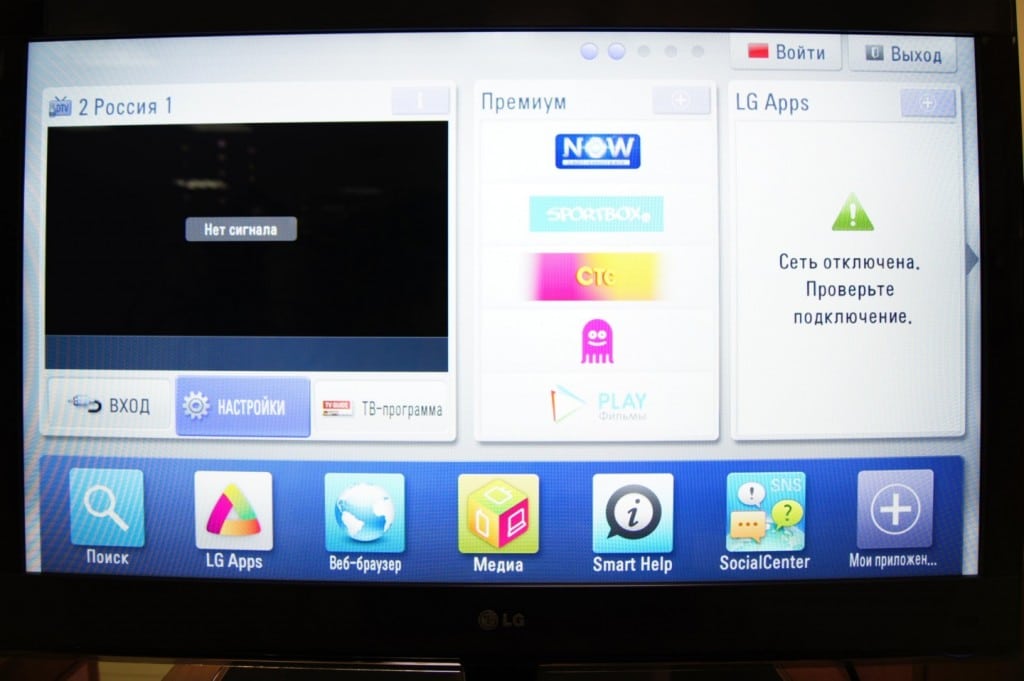
- Paw “Options”, hyehyɛ ɔman a wote. Sɛ yɛreka model bi a wɔyii no adi wɔ afe 2011 akyi ho asɛm a, paw ɔmantam “Russia”, sɛ ɛnte saa a, paw aman a ɛwɔ Europa Atɔeɛ fam no mu baako.
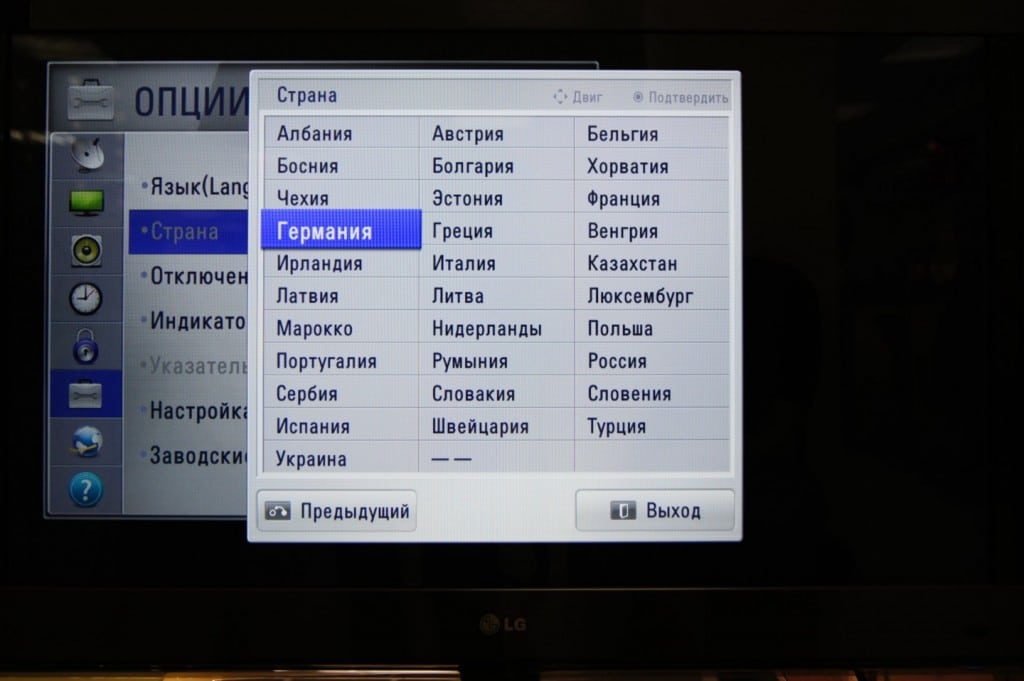
- Sɛ wɔyɛɛ TV no ansa na afe 2011 reba a, fa Russia kasa no si tab a ɛfata no mu na woakwati ɔhaw ahorow bere a woreyɛ nhyehyɛe a edi hɔ no.
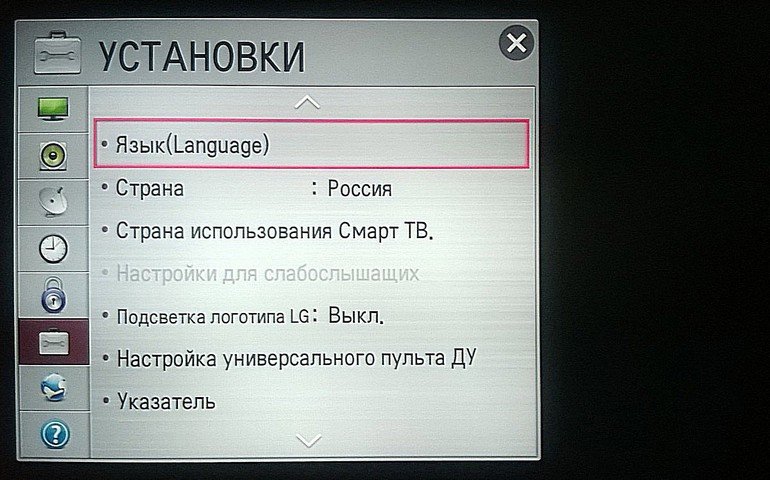
- San kɔ “Settings” tab no so, paw “Manual search” ahyɛde no.
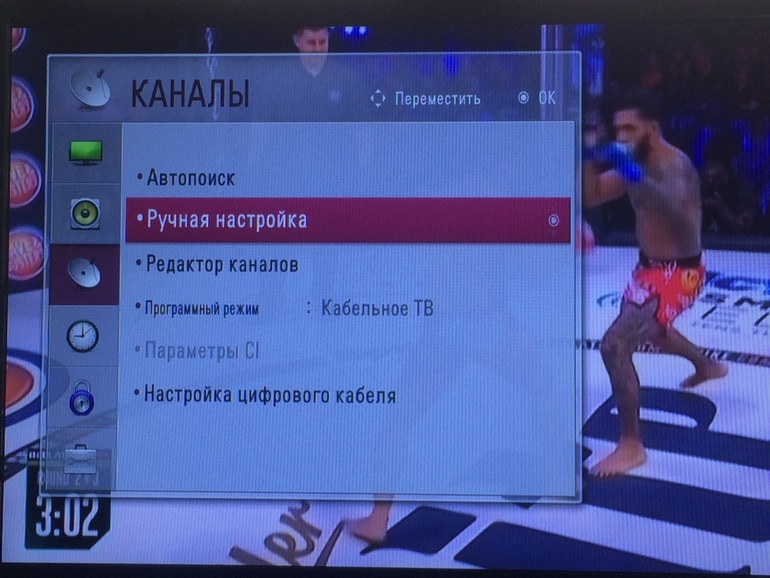
- Paw “Quick Scan” denam frequency, scan rate ne modulation data a wobɛkyerɛ sɛnea wɔakyerɛ wɔ mfonini no mu no so. Klik “Update” bɔtn no so.
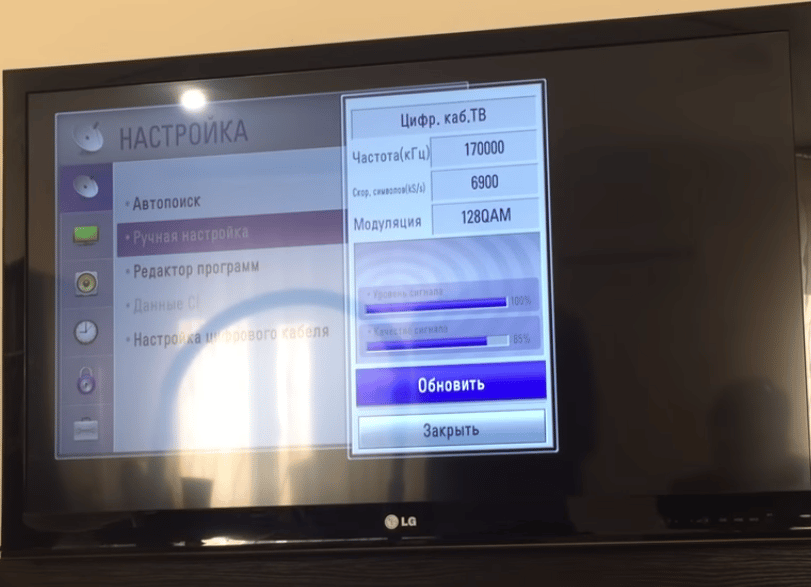
- Sɛ wohu channels no a, sie.
Sɛ wɔkyekyem pɛpɛɛpɛ a, hwehwɛ no gye simma 15-20 (egyina TV mfonini pɔtee ne beae a ɛwɔ mprempren so).
Sony Bravia – manual setting of a number sɛ TV no ntumi nhu channels no ankasa a
Sɛ wopɛ sɛ wufi ase yɛ manual channel tuning a, ɛsɛ sɛ wohyɛ da ne bere pɔtee wɔ TV yi so. Eyi betumi aka dijitaal TV nhyehyɛe no. Momma yɛnkɔ Sony Bravia TV nhyehyɛe no so:
- Kɔ TV menu no so.
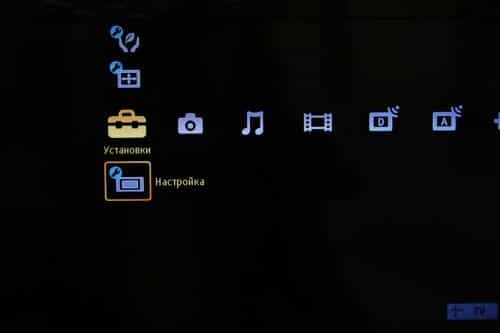
- Klik “Digital Nsiesiei” so.

- Paw nkyerɛwde “Digital nhyehyɛe”.
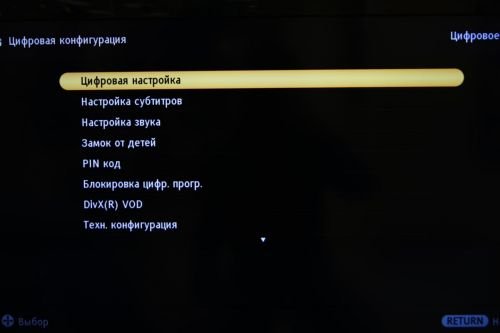
- Paw “Auto Scan ma Digital Station ahorow”.
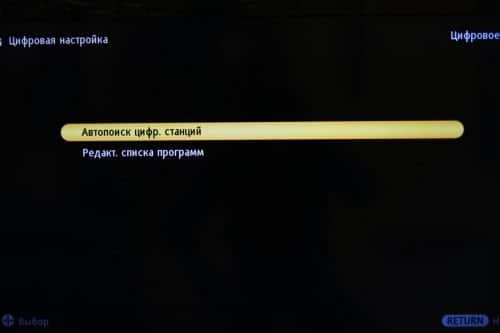
- Paw “Cable” sɛ TV nkitahodi no su.

- Hyehyɛ channel search parameters no sɛnea mfonini no te na klik “Start”.

- Sɛ wowɔ antenna a wɔahyɛ no den a, dan ahoɔden no.
- Twɛn ma TV no nwie hwehwɛ dwumadibea ahorow.

Sɛ wohwehwɛ mu wie a, wɔbɛkora akwan a wɔahu no din no ankasa so. Afei wɔbɛsan ayɛ oprehyɛn no ama multiplex a ɛto so abien no.
Channel search gye fi simma 15-20.
Toshiba na ɔkyerɛwee
Sɛnea ɛbɛyɛ a wubefi ase de nsa ayɛ dwumadi ahorow a ɛwɔ TV mfonini yi so no, ɛsɛ sɛ wudi kan kɔ RTRS kwan a ɛyɛ aban de no so kɔhwehwɛ mpɛn dodow a abantenten a ɛbɛn wo sen biara no bɔ dwumadibea ahorow no. Momma yɛnkɔ Toshiba TV nhyehyɛe no so:
- Mia “Menu” button a ɛwɔ remote no so no so. Set parameters a edidi so yi wɔ “Settings” ɔfa no mu: wɔ “Country” column no mu no, paw ɔman biara a ɛwɔ Western Europe, “Input” paw “Cable”.

- Kɔ “Manual setup” ɔfa no so na klik “OK”.
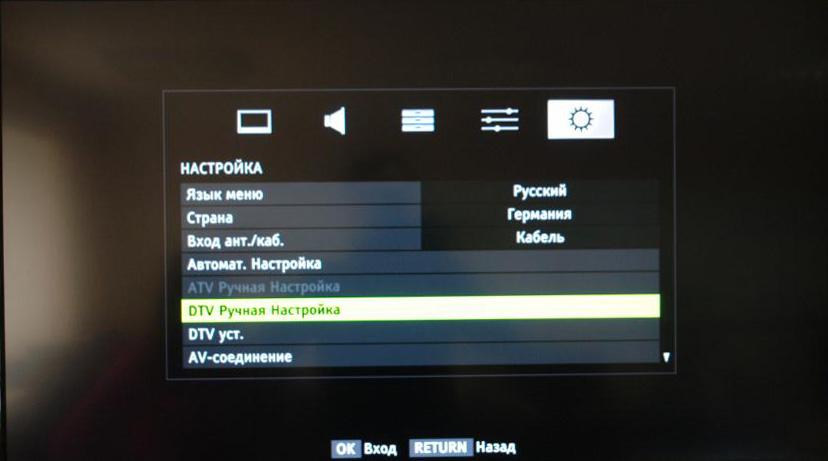
- Hyehyɛ frequency, modulation ne channel transmission rate sɛnea mfonini no te, klik “OK”.

- Twɛn kosi sɛ adwuma no bɛba awiei na fa akwan a woahu no sie.
Adeyɛ no betumi agye simma 20 kosi dɔnhwerew fã.
Digitals dwumadibea ahorow a wogye wɔ Philips TV ahorow so a wɔbɛhyehyɛ
Sɛ wubetumi de wo nsa afi ase ahwehwɛ dwumadibea ahorow a, ɛsɛ sɛ wudi kan kyerɛ baabi a wowɔ na wopaw kasa a wopɛ wɔ TV no so. Momma yɛnkɔ Philips TV nhyehyɛe no so:
- Kɔ menu titiriw no so na kɔ “Configuration” ɔfã no so.

- Fa “Channel nhyehyɛe” ahyɛde no yɛ adwuma.

- Klik “Reinstall Channels” no so.
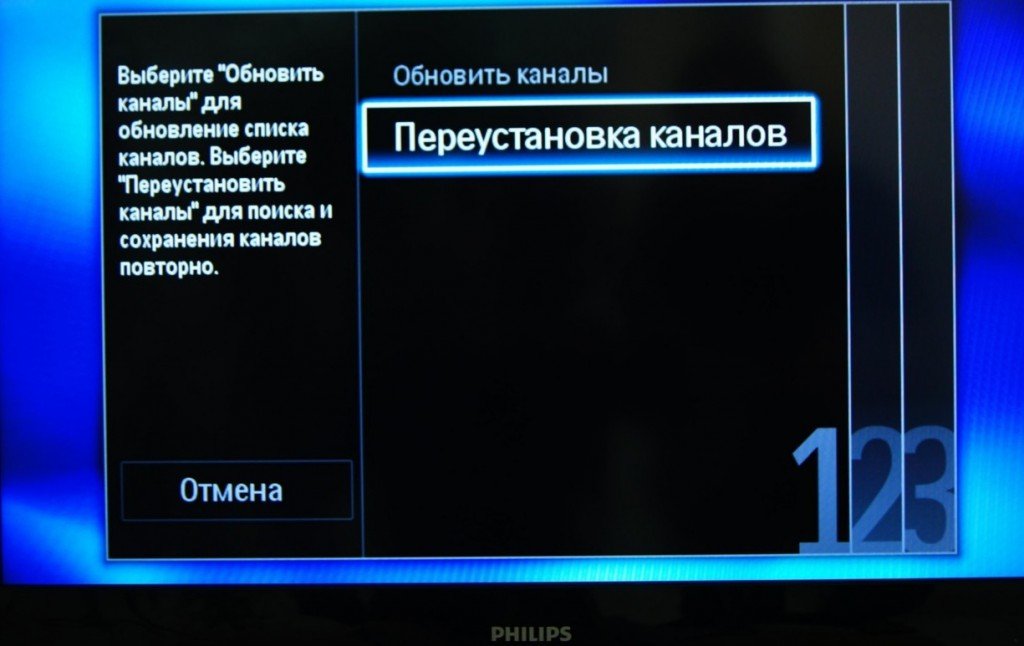
- Paw ɔkwan a wobɛfa so abɔ TV so dwumadi. Sɛ wopɛ sɛ wohyehyɛ cable TV a, ɛsɛ sɛ wobɔ DVB-C so.

- Kɔ “Nsiesiei” so.
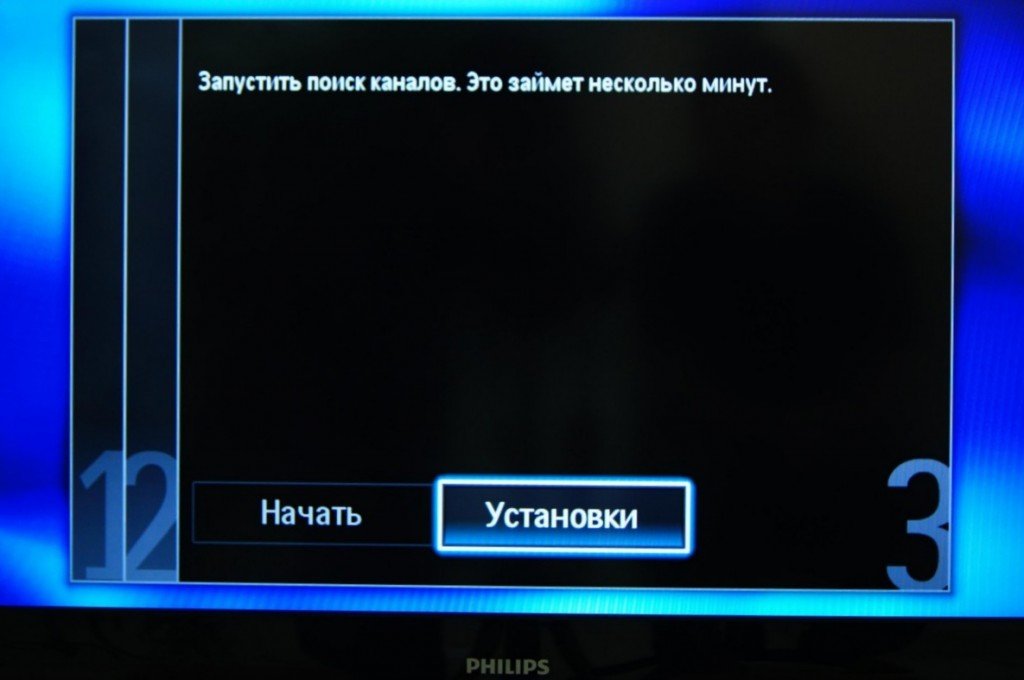
- Paw nsaanodwuma mode.

- Hyehyɛ “Symbol value 1” sɛnea ɛwɔ mfonini no mu no.
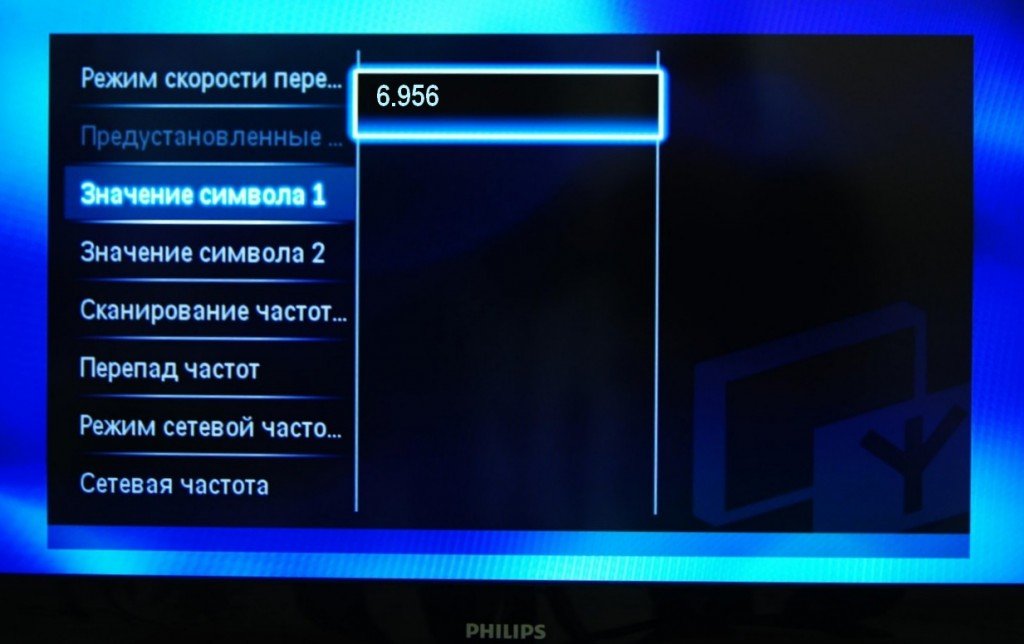
- Kɔ “Frequency Scan” na paw “Quick Scan”.

- Fa frequency nsonsonoe no si hɔ sɛnea mfonini no te.

- Paw “Manual” ntwamutam frequency mode.

- Set network frequency no sɛnea mfonini no te.
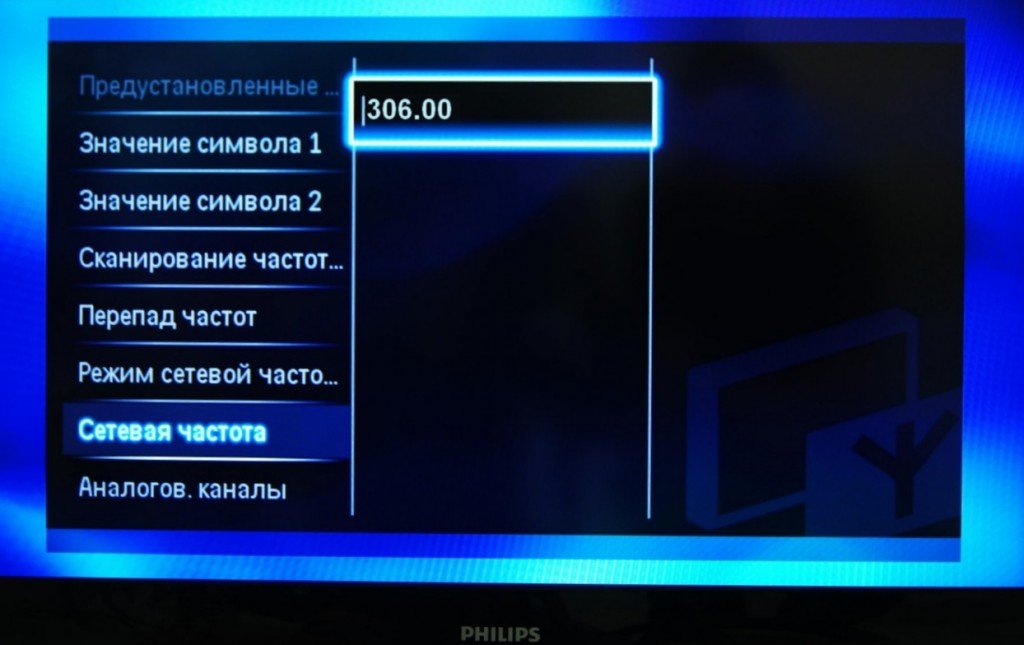
- Klik Finish so.

- Ɛno akyi no, san kɔ na klik “Start”.

- Twɛn ma adeyɛ no nwie na afei si wo nneyɛe no so dua denam “OK” a wobɛbɔ so.
Wɔ Philips TV ahorow so no, wɔhyehyɛ dwumadibea ahorow no wɔ ɔkwan soronko so ma multiplex biara .
Sɛ wode nsa hwehwɛ akwan horow so a, egye bɛyɛ simma 20.
Sɛnea ɛbɛyɛ na wɔasiesie ɔhaw ahorow na wɔde dijitaal akwan horow asi hɔ no, ɛho nhia sɛ wɔde wɔn ho to oduruyɛfo bi a ɔyɛ ɔbenfo mmoa so. W’ankasa wubetumi ayɛ eyi wɔ fie, bere a woasua ɔhaw ahorow no nyinaa akɔ akyiri na woayi afi hɔ no.








Очень полезно,лично для меня,столкнулся с подобной проблемой-попробую данные рекомендации.
Постоянно пропадают каналы на телевизоре Philips, с помощью ваших советов получилось самостоятельно настроить.
DC nu îmi da voie sa fac televizorul